Vous êtes en train de taper un texto et le clavier n’est pas adapté à la langue que vous écrivez. Vous avez envie de changer le clavier de votre Samsung Galaxy S7 pour qu’il passe du français à l’anglais , de l’anglais au chinois ,… Énormément de langues (allemand, portugais, français, anglais, espagnol, russe,… ) peuvent être installées sur les téléphones android. Dans ce tutoriel, nous allons découvrir dans un premier temps comment ajouter une nouvelle langue à votre clavier soit par les paramètres de votre Samsung Galaxy S7 soit par l’application Message. Dans un second temps nous verrons comment switcher de langues quand vous tapez un texto et enfin comment changer les clavier par défaut sur Samsung Galaxy S7.
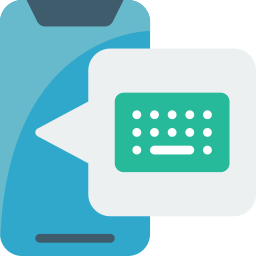
Comment rajouter une nouvelle langue au clavier de votre Samsung Galaxy S7?
Pour rajouter une nouvelle langue au clavier de votre Samsung Galaxy S7, vous pouvez utiliser les paramètres de votre téléphone android mais également directement par l’appli Message .
Ajouter une nouvelle langue de saisie par les paramètres de votre Samsung Galaxy S7
Pour changer une langue dans votre clavier, il faut tout d’abord le rajouter sur votre clavier. En effet, il vous suffira de suivre les indications suivantes:
- Rendez-vous dans les paramètres de votre téléphone
- Puis choisissez Gestion globale ou directement sur Langue et Saisie
- Puis sur Clavier à l’écran ou Virtual Keyboard
- Cliquez sur le clavier qui correspond à votre clavier (ici nous utiliserons Gboard)
- Puis cliquez sur Langues vous observerez les langues déjà préinstallées sur votre Samsung Galaxy S7
- Pour rajouter une nouvelle langue à votre clavier: cliquez sur Ajouter un clavier
- Sélectionnez la langue et sa région mais également sa version
- On peut aussi choisir que votre clavier soit en saisie multilingue, pour cela:
- Cliquez sur votre langue préférée
- Puis cochez saisie multilingue et également les langues qui doivent être prises en compte au cours d’une saisie sur le clavier
Vous avez de la sorte ajouté une nouvelle langue au clavier de votre Samsung Galaxy S7 et vous avez configuré ce clavier en multilingue.
Comment faire pour changer la langue de saisie du clavier en utilisant l’application message de votre Samsung Galaxy S7?
En fonction de votre android, il y aura des claviers différents. Bien souvent le clavier défini sur le Samsung Galaxy S7, correspond au clavier de la marque. Vous allez pouvoir toutefois rajouter un nouveau clavier comme par exemple Gboard. Si vous souhaitez changer le clavier par défaut sur Samsung Galaxy S7, reportez vous à notre dernier paragraphe. Nous allons là nous servir du clavier de Google, Gboard . C’est un des claviers les plus installés. Les étapes pour les autres claviers va être quasiment la même:
- Rendez-vous dans l’appli Message de votre Samsung Galaxy S7
- Commencez à rédiger un nouveau message
- Au niveau de la barre de menu du clavier, cliquez sur la roue crantée
- Vous serez dirigé directement aux paramètres du clavier
Voilà la nouvelle langue est normalement installée sur votre Samsung Galaxy S7.
Comment changer la langue du clavier lorsqu’on écrit un texto sur un Samsung Galaxy S7?
Pour être en mesure de switcher de langue du clavier lors de l’écriture d’un message, c’est assez facile. Vous aurez généralement une barre d’espace en bas sur laquelle il y a écrit les abréviations de vos langues installées sur le clavier de votre Samsung Galaxy S7. Pour pouvoir permuter de langue, il suffit de faire un appui long sur la barre d’espace. L’autre option est de cliquer sur le sigle Monde dans l’optique de changer de langues. Par moment, vous aimerez que tout votre Samsung Galaxy S7 soit dans une langue différente.
Comment faire pour changer le clavier par défaut sur Samsung Galaxy S7?
Nous vous incitons à regarder notre article sur la méthode pour changer le clavier par défaut sur Samsung Galaxy S7Vous aurez accès à des designs différents, des options différentes,…
Si jamais vous voulez d’autres tutoriels sur votre Samsung Galaxy S7, nous vous invitons à explorer les tutos de la catégorie : Samsung Galaxy S7.















